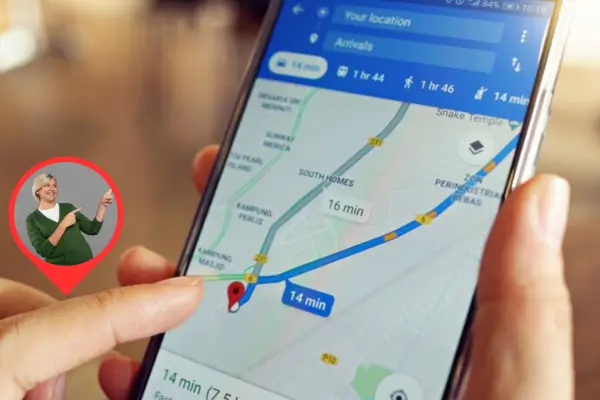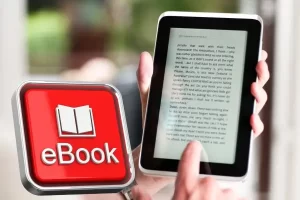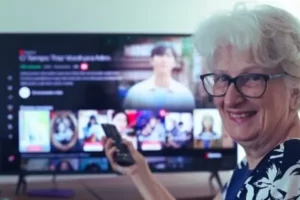A tecnologia tem transformado a maneira como nos deslocamos e interagimos com o mundo, proporcionando mais autonomia e segurança para todos, inclusive para os idosos. Aplicativos como o Google Maps são ferramentas valiosas que ajudam a tornar a navegação mais simples, seja para encontrar um endereço, planejar uma viagem ou até mesmo explorar lugares sem sair de casa.
Com o Google Maps, os idosos podem ter mais confiança ao sair para compromissos, visitar familiares ou descobrir novos locais, sem a preocupação de se perder ou depender de anotações em papel. A tecnologia facilita o planejamento de trajetos e oferece informações em tempo real sobre rotas, transportes públicos e locais próximos, garantindo mais praticidade no dia a dia.
A importância da tecnologia na mobilidade dos idosos
Muitos idosos enfrentam dificuldades para se deslocar sozinhos, seja por falta de familiaridade com os trajetos, dificuldades de locomoção ou receio de se perder. A tecnologia tem sido uma aliada nesse processo, e o Google Maps é um exemplo perfeito de como um aplicativo pode trazer mais segurança e independência para os idosos ao permitir:
- Localizar endereços e traçar rotas seguras antes de sair de casa.
- Escolher a melhor forma de transporte, seja a pé, de carro ou ônibus.
- Ver informações sobre trânsito e transportes públicos em tempo real.
- Explorar locais sem sair de casa, usando a visualização de ruas e fotos interativas.
Para idosos que querem mais autonomia e praticidade ao se deslocar, o Google Maps se torna um verdadeiro mapa digital confiável e acessível.
Acessibilidade e praticidade: Como o Google Maps pode ser adaptado para idosos
Pensando na inclusão digital, o Google Maps oferece diversas configurações de acessibilidade para tornar o uso mais fácil para pessoas com dificuldades visuais ou motoras. Recursos úteis para idosos:
- Aumento do tamanho da fonte e zoom na tela, para melhor leitura das informações.
- Modo de voz ativado, permitindo que o aplicativo forneça instruções de rota por áudio.
- Modo noturno, que reduz o brilho da tela e melhora o conforto visual.
- Download de mapas offline, para que seja possível acessar informações sem precisar de internet.
Com essas adaptações, o Google Maps se torna uma ferramenta acessível e intuitiva, facilitando a vida dos idosos e proporcionando mais independência na hora de se locomover. Agora que você já sabe como o Google Maps pode ser útil, vamos aprender como utilizá-lo de maneira prática no dia a dia!
O Que é o Google Maps e Como Ele Funciona?
O Google Maps é um aplicativo gratuito desenvolvido pelo Google que ajuda os usuários a localizar endereços, traçar rotas e explorar lugares ao redor do mundo. Ele pode ser acessado tanto em computadores quanto em celulares e tablets, oferecendo mapas detalhados, direções passo a passo e até imagens das ruas em tempo real.
Para os idosos que estão começando a usar a tecnologia, o Google Maps é uma ferramenta essencial para se deslocar com mais segurança, planejar passeios, acessar locais úteis e até mesmo explorar pontos turísticos virtualmente.
Como Acessar o Google Maps no Computador e no Celular
No Computador (Windows ou Mac)
1️. Abra o navegador de internet (Google Chrome, Microsoft Edge ou outro de sua preferência).
2️. Digite “Google Maps” na barra de pesquisa ou acesse diretamente o site:
🔗 www.google.com/maps
3️. O mapa será exibido na tela. Agora você pode buscar endereços e explorar a ferramenta. No
Celular ou Tablet (Android e iPhone)
1️. Acesse a loja de aplicativos do seu dispositivo:
● No Android, vá até a Google Play Store.
● No iPhone (iOS), vá até a App Store.
2️. Na barra de pesquisa da loja, digite “Google Maps”.
3️. Clique em “Instalar” e aguarde o download ser concluído.
4️. Após a instalação, abra o aplicativo e já poderá começar a usá-lo.
Dica: No celular, o Google Maps pode usar a localização em tempo real, ajudando a traçar rotas
automaticamente e indicar direções conforme você se movimenta.
Interface Amigável: Conhecendo os Principais Botões e Funções
Ao abrir o Google Maps, você verá um mapa interativo com várias opções de navegação. Para facilitar a compreensão, aqui estão os principais botões e funções:
- Barra de Pesquisa (no topo da tela): Digite um endereço ou nome do local para encontrar rapidamente o que procura.
- Ponto Azul (Sua Localização): Representa onde você está no momento. Se não aparecer, toque no botão de localização (ícone de alvo 🎯).
- Botão “Rotas” (Seta azul no canto inferior direito): Permite criar um caminho detalhado para chegar a um destino.
- Botão “Locais Próximos”: Exibe estabelecimentos úteis perto de você, como farmácias, restaurantes, bancos e hospitais.
- Botão “Camadas” (Ícone quadrado no canto superior direito): Permite alterar o tipo de visualização do mapa, incluindo mapa de trânsito, satélite e relevo.
- Street View (Visualização em 360°): Permite explorar ruas e bairros como se você estivesse caminhando pelo local.
Para acessar: Toque no ícone amarelo do boneco no canto inferior direito. Arraste o boneco até uma rua para ver imagens reais do local.
- Botão “Compartilhar Localização”: Você pode enviar sua localização para amigos e familiares por WhatsApp ou e-mail para mais segurança ao se deslocar.
- Botão “Salvar”: Permite adicionar lugares favoritos para encontrá-los facilmente depois.
Agora que você já sabe o que é o Google Maps e como ele funciona, pode começar a explorar essa ferramenta e descobrir como ela pode facilitar sua locomoção e tornar sua navegação mais segura e eficiente.
Como Usar o Google Maps para Se Locomover na Cidade
O Google Maps é uma ferramenta poderosa para ajudar idosos a se locomoverem com mais segurança e autonomia. Ele permite buscar endereços, traçar rotas e encontrar serviços úteis próximos, seja caminhando, de carro, de transporte público ou até mesmo de bicicleta.
Como pesquisar um endereço e visualizar rotas detalhadas?
1️. Abra o Google Maps no seu celular ou computador.
2️. Digite o endereço do destino na barra de pesquisa no topo da tela (exemplo: “Rua das Flores, 123” ou “Hospital Central”).
3️. Toque no botão azul “Rotas” para ver as opções de trajeto.
4️. Escolha como deseja se locomover: de carro 🚗, a pé 🚶, de ônibus 🚍 ou de bicicleta 🚴.
5️. O Google Maps exibirá o tempo estimado de viagem e a distância até o destino.
Escolhendo entre diferentes meios de transporte
O Google Maps permite comparar diferentes opções de deslocamento para que você escolha a melhor alternativa:
- De carro: Mostra a rota mais rápida, considerando trânsito e tempo estimado de chegada.
- A pé: Indica o melhor caminho para pedestres, evitando ruas movimentadas ou perigosas.
- De ônibus ou metrô: Exibe linhas de transporte público disponíveis, horários e pontos de embarque e desembarque.
- De bicicleta: Sugere rotas próprias para ciclistas, incluindo ciclovias e ruas menos movimentadas.
Utilizando o Google Maps para Transporte Público
Se você usa ônibus ou metrô, o Google Maps pode ser um grande aliado para descobrir as melhores linhas, horários e pontos de embarque. Então, como encontrar informações sobre linhas de ônibus e metrô?
1️. Abra o Google Maps e digite o endereço de destino.
2️. Toque no ícone de transporte público (ônibus ou metrô) 🚍.
3️. O Google Maps mostrará as opções de linhas disponíveis, junto com o tempo estimado de viagem.
4️. Clique na linha desejada para ver os horários de saída e chegada.
Encontrando Locais Próximos e Serviços Úteis
Além de ajudar na locomoção, o Google Maps também pode ser usado para encontrar estabelecimentos próximos, como farmácias, hospitais, bancos e mercados. Como fazer?
1️. Abra o Google Maps e toque na barra de pesquisa.
2️. Digite o tipo de estabelecimento que deseja encontrar, como “farmácia perto de mim” ou “supermercado próximo”.
3️. O Google Maps mostrará uma lista de locais, com endereço e horário de funcionamento.
4️. Você pode clicar em cada local para ver fotos, avaliações de outros usuários e rotas para chegar até lá.
Como ver avaliações e horários de funcionamento
Se você deseja saber se um local é confiável, pode conferir avaliações de outros usuários:
- No Google Maps, selecione o estabelecimento que deseja visitar.
- Role para baixo para ver as avaliações e comentários.
- Veja a nota do local (de 1 a 5 estrelas) para saber se é bem recomendado.
- O Google Maps também mostra o horário de funcionamento, ajudando a evitar idas desnecessárias.
Agora que você aprendeu como usar o Google Maps para se locomover na cidade, pode explorar esse recurso para facilitar seus deslocamentos e ganhar mais autonomia no dia a dia!
Como usar o Google Maps para explorar o mundo virtualmente
O Google Maps não é apenas uma ferramenta para ajudar na locomoção física, mas também um poderoso recurso para explorar o mundo sem sair de casa. Seja para conhecer lugares antes de visitá-los, passear virtualmente por ruas e pontos turísticos, ou até mesmo fazer visitas a museus e cidades históricas, essa ferramenta pode proporcionar experiências incríveis para idosos que querem se familiarizar com locais antes de se deslocar ou que simplesmente gostam de viajar pelo mundo sem sair do sofá. Além disso, o Google Maps permite compartilhar sua localização em tempo real com familiares e amigos, garantindo mais segurança para quem sai de casa sozinho. Vamos aprender a usar esses recursos!
Conhecendo lugares antes de visitar
Antes de sair de casa para um compromisso, viagem ou passeio, o Google Maps permite visualizar fotos, avaliações e até imagens das ruas, ajudando a se preparar melhor e evitando surpresas.
Como visualizar fotos e avaliações de locais antes de ir
Passo a passo para ver avaliações de um local:
1️. Abra o Google Maps no seu celular ou computador.
2️. Pesquise o nome do local na barra de pesquisa (exemplo: “Restaurante Dona Ana” ou “Hospital São Paulo”).
3️. Role a tela para baixo e veja:
● Fotos do local enviadas por outros visitantes.
● Avaliação por estrelas (de 1 a 5) para saber se o local é bem recomendado.
● Comentários de usuários sobre atendimento, acessibilidade e qualidade do serviço.
Como usar o Street View para ver ruas e pontos turísticos sem sair de casa
O Street View é um dos recursos mais incríveis do Google Maps, pois permite ver imagens reais das ruas e locais como se você estivesse lá pessoalmente. Ele é muito útil para se familiarizar com o caminho antes de sair de casa ou até mesmo para explorar pontos turísticos ao redor do mundo.
Passo a passo para usar o Street View:
1️. Abra o Google Maps e busque um endereço ou local específico.
2️. No canto inferior direito da tela, encontre o bonequinho amarelo chamado “Pegman”.
3️. Arraste o bonequinho para o mapa e solte-o sobre uma rua azul (indicando que há imagens disponíveis).
4️. A tela mudará para uma visão panorâmica em 360o, permitindo que você explore o local como se estivesse caminhando por ele.
5️. Use os controles na tela para girar a câmera e “andar” pelas ruas.
Explorando museus e pontos turísticos online
Se você gosta de viajar, mas não pode sair de casa no momento, o Google Maps permite fazer visitas virtuais a museus e pontos turísticos ao redor do mundo. Muitas instituições oferecem tours interativos gratuitos, permitindo explorar exposições, cidades históricas e paisagens incríveis sem gastar nada.
Passo a passo para visitar um museu virtualmente:
1️. Abra o Google Maps no computador ou celular.
2️. Digite o nome do museu ou ponto turístico que deseja visitar (exemplo: “Museu do Louvre” ou “Pirâmides do Egito”).
3️. Veja se há a opção “Visita Virtual” ou “Street View” dentro da página do local.
4️. Clique para entrar na exibição interativa e explore as obras e ambientes como se estivesse lá!
Compartilhando localizações com familiares e amigos
A segurança dos idosos ao sair de casa é uma preocupação comum. Para ajudar nisso, o Google Maps permite compartilhar sua localização em tempo real com amigos ou familiares, garantindo mais tranquilidade e suporte durante deslocamentos.
Como enviar sua localização em tempo real
Se você vai sair de casa e deseja que alguém saiba onde você está, pode compartilhar sua localização ao vivo pelo Google Maps.
Passo a passo para compartilhar sua localização:
1️. Abra o Google Maps no celular.
2️. Toque no ícone do seu perfil (foto no canto superior direito).
3️. Selecione “Compartilhar Localização”.
4️. Escolha um contato (familiar ou amigo) e defina por quanto tempo deseja compartilhar sua localização.
5️. Toque em “Enviar” e a pessoa poderá acompanhar sua movimentação em tempo real.
Como familiares podem acompanhar a rota de um idoso pelo Google Maps
Os familiares podem usar o Google Maps para garantir que o idoso chegou ao destino com segurança. Isso é especialmente útil em trajetos mais longos ou em casos de emergência.
Passo a passo para acompanhar a localização de um idoso:
1️. O idoso precisa ativar a opção “Compartilhar Localização” seguindo o passo a passo acima.
2️. O familiar receberá um link no WhatsApp ou e-mail, permitindo acompanhar a movimentação em tempo real.
3️. Se houver qualquer imprevisto, o familiar pode ligar imediatamente ou dar orientações pelo celular.
Como aumentar o tamanho do texto no Google Maps (Android e iPhone)
Passo a passo:
1️. Abra as Configurações do celular.
2️. Vá até “Acessibilidade”.
3️. Selecione “Tamanho da Fonte” e aumente até ficar confortável para você.
4️. Retorne ao Google Maps e perceba que os textos estarão maiores e mais fáceis de ler.
Como aumentar o zoom do mapa para melhor visualização
Se você quer ver ruas e locais com mais clareza no Google Maps, pode aumentar o zoom do mapa com um simples gesto na tela.
No celular → Use dois dedos na tela e afaste-os para ampliar o mapa.
No computador → Pressione a tecla “Ctrl” e role o mouse para dar zoom no mapa.
Dica: Você também pode ativar a “Lupa” no celular para ampliar qualquer área da tela. Para isso, vá até Configurações > Acessibilidade > Lupa e ative a opção.
Como ativar o modo noturno para facilitar o uso à noite
O modo noturno é uma função que reduz o brilho da tela e troca as cores do mapa para tons mais escuros, evitando o cansaço visual durante a noite. Isso é muito útil para idosos que usam o Google Maps antes de dormir ou em ambientes com pouca luz.
Passo a passo:
1️. Abra o Google Maps.
2️. Toque na sua foto de perfil no canto superior direito.
3️. Vá até “Configurações” > “Navegação”.
4️. Role a tela para baixo até a opção “Esquema de cores”.
5️. Escolha “Sempre no modo escuro” para ativar o modo noturno permanentemente.
Como baixar mapas offline para usá-los sem conexão com a internet
Um dos recursos mais úteis do Google Maps para idosos é a opção de baixar mapas para uso offline. Isso significa que, mesmo que você esteja sem internet, ainda poderá acessar o mapa da região onde estiver e visualizar suas rotas.
Como baixar mapas offline no Google Maps (Android e iPhone)
1️. Abra o Google Maps no celular.
2️. Na barra de pesquisa, digite o nome da cidade ou bairro que deseja salvar.
3️. Toque na foto do local e selecione “Baixar mapa offline”.
4️. Ajuste o tamanho da área que deseja salvar (quanto maior a área, mais espaço ocupará no celular).
5️. Toque em “Baixar” e aguarde o download ser concluído.
Agora, você poderá acessar esse mapa mesmo sem internet! Uma dica, para acessar o mapa offline, abra o Google Maps normalmente e ele usará a versão salva no seu celular. O Google Maps pode ser ainda mais útil e acessível para idosos quando configurado corretamente. Ajustando as funções de tamanho da fonte, modo noturno, economia de bateria e mapas offline, você garante uma experiência mais confortável e eficiente.